PS怎么制作表格呢?
发布时间:2021年09月08日 17:36
设计师在做图的时候,由于工作需求,有时需要在界面上制作表格,这样可以更方便文字排版使用,这样整个页面看起来特别地整洁、规整,小编说了这么多,大家知道PS怎么制作表格吗?不知道没有关系,只要勤奋好学大家都可以学好、学会,下面我们进入教程开始学习吧。
1.打开PS,使用【矩形工具】画好表格的边框,底色可以自己随意。
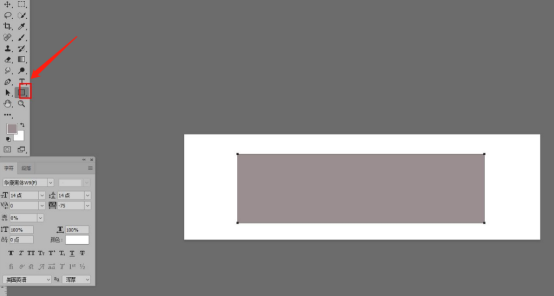
2.选择【直线工具】,在表格上面画好行的线条。
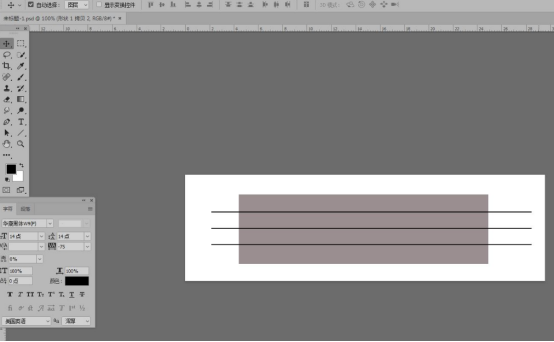
3.按照同样的方法,画好竖的线条。
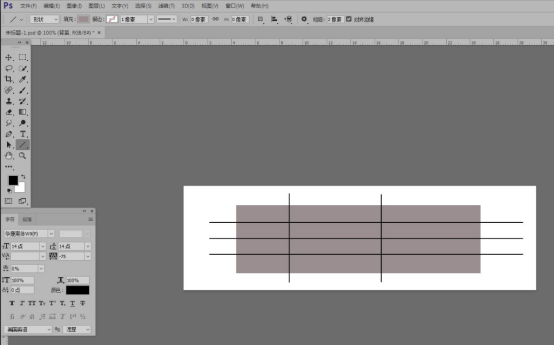
4.将线的图层全选,然后右击,选择【创建剪贴蒙版】。
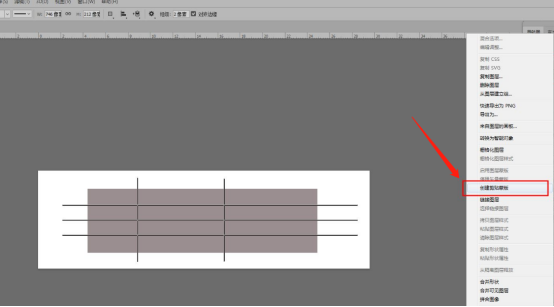
5.一个简单的表格就做好了。行距和间距都是可以自己调整的,写上数据就可以了。
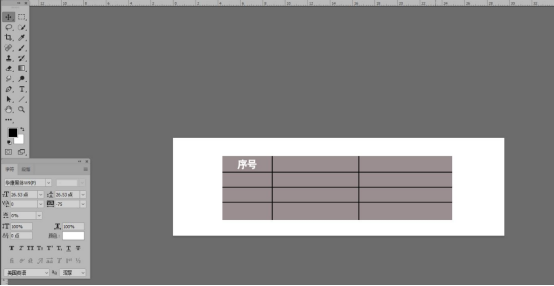
PS怎么制作表格就为大家分享完了,其实制作表格还是非常简单的,在工具栏里PS为大家提供了很多的画图工具,大家可以随意选择自己需要的工具,进行各种图形的绘制,而且大家还可以随意给自己画的表格添加上颜色效果,这样会更明显,能够突出重点,设计师不光要有编辑图片的技能,还要学会在PS软件里绘制表格这种不经常使用的技能,所以想成为一个合格的设计师掌握的功能是多方面的,这就需要在不断地学习实践中积累经验。
本篇文章使用以下硬件型号:联想小新Air15;系统版本:win10;软件版本:PS(CC2018)。




